И така, в този кратък урок бих искал да ви покажа какво всъщност може да направи Инструментът за страници. Понякога бива недооценяван или дори не се използва толкова често, а сега просто искам да ви покажа как може да направите пъзел от него. Благодаря още веднъж на Тим от блога по InDesign!
Тогава ще започна, искам да създам нов документ с Файл>Нов документ, съдържащ девет страници. Кликвам върху Допълнителни опции, след което мога да кажа, че в момента не желая да имам Отместване, и сега не ми трябват Ръбове. Мога да въведа размери за Формат на страницата, но за сега ще оставя стандартните настройки. Не искам да имам Двойни страници, така че махам отметката.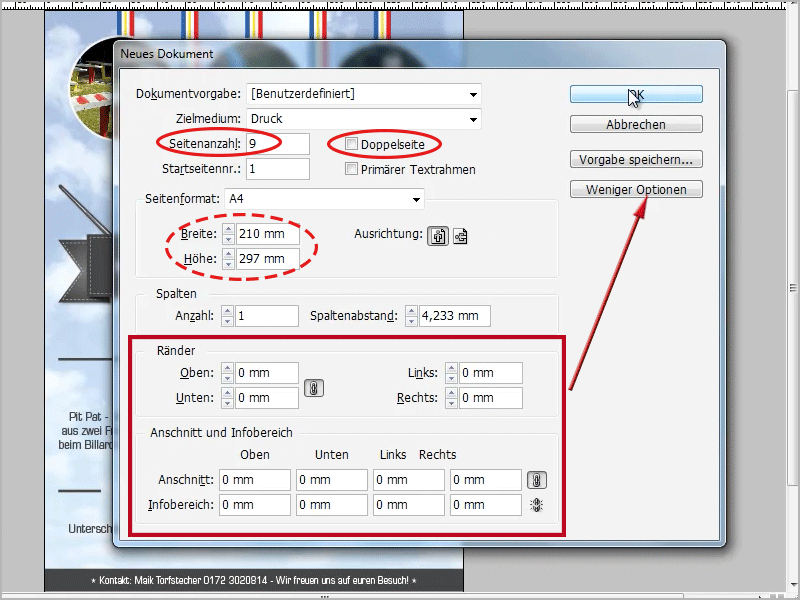
Сега имам девет страници в Панела за страници. Обаче бих искал да имам деветте страници наред. Ако взема страница 2 и опитам да я позиционирам до страница 1, InDesign не ми позволява да го направя. Но ако кликна в Опциите на Панела за страници върху Разрешаване на нова подредба на документни страници, просто махна отметката.

Така е възможно да стиснете всички страници в Панела за страници отстрани.
• 1. Ляв клик върху (тук) Страница 2, задръжте натиснат бутона на мишката
• 2. плъзнете до страна 1, докато се появи черният кулис
• 3. Освободете бутона на мишката.
Мога също да маркирам останалите страници с натиснат Shift, както е описано по-горе, за да ги направя всички едновременно, така ще стане по-бързо.
Сега ги имам всички. 
Обаче бих искал някои от тях да се подреждат една под друга, за съжаление не е възможно. Когато взема страница (в Панела за страници) и я плъзна надолу, нищо не се случва.
За тази цел в Лентата с инструменти избирам Инструмента за страници и след това (зуумирам малко назад, за да имам по-добър изглед) просто щраквам с ляв бутон на страниците, които искам да подредя една под друга в документа (вече не в Панела за страници) и ги вмъквам.
Това е наистина удобно.
Сега вмъквам всички страници така, че три страници да са в ред една до друга, а три страници да са една под друга. Добре, вече имам своя пъзел от девет части. За съжаление това работи само до десет страници, в противен случай за съжаление не става, InDesign се противи.
Сега мога да взема например моя шаблон, плакат в DIN A4, който вече съм отворил.
В документа с мострата маркирам целия плакат с Ctrl+A (или cmd+A), копирам всичко с Ctrl+C (или cmd+C) и след това може да го поставя директно с Ctrl+V (или cmd+V) в документа с деветте страници.
Ето го тук, вече го имам, все още обаче е на една страница, средната. Сега държейки Shift+Ctrl+Alt- (или Shift+cmd+alt) от средата мащабирам всичко пропорционално, толкова колкото ми трябва. Съответно го побирам в деветте страници, вижте как изглежда:
Виждаме, със сигурност сега имам тук наистина, както виждате, девет страници, които са запълнени по различен начин. Това се вижда най-ясно в Панела за страници.
Сега мога да го експортирам, за принтера, който реално се нуждае от девет различни страници. Експортирам чрез Файл>Експортиране… или с бързия клавиш Ctrl+E (или cmd+E).
В следващия прозорец задавам името, наричам го "тест.pdf", избирам мястото, където искам да запазя и потвърждавам с ОК. При PDF опциите е важно да имам отметка при Всички страници! Да, и след това просто щраквам на Експортиране.
Това става бързо. Зуумирам малко назад, на 25%, и ще видите, когато показвате надолу, че всички отделни страници са били успешно експортирани. Това може да е много полезно, ако например искате да отпечатате по-големи страници на принтер A4, тогава може да се подготвите чрез това. Проблем няма.
Ако по-късно искате всичко вече в един документ, можете да отидете в InDesign на Файл>Експортиране… (или Ctrl+E/cmd+E), след което наричате "test2.pdf" и тук можете да кажете не Страници, а Листове за печат! 
И след като го направите и експортирате, цялото ще ви бъде изнесено като един документ, една страница. Виждате тук, сега имам един голям документ, размерът също е никакъв проблем. Тук в PDF-а, когато поставите курсора на мишката в долният ляв ъгъл, ще ви се покаже размерът, в моя случай 630x891 мм. 
Това също е възможно, така че сте напълно гъвкави, дали искате целия финалния документ да бъде изнесен като един, или поотделно страница по страница. И това отново е възможно благодарение на Инструмента за страници с опцията, че махам отметката при Разрешаване на нова подредба на документни страници.
Само като допълнителна информация:
Разбира се, можете също да кликнете върху отделни страници с този Инструмент за страници и да кажете: Искам тук съвсем различен формат. Можете да въведете ширина и височина тук или дори да изберете шаблон. 
Например, ако кажа, че бих искал страница три да бъде в А3, ще видите, че тази страница сега се увеличава. Или ако искам първата страница да бъде в А5, тя ще бъде намалена.
Вие можете да настроите всичко тук.
Така че това е наистина много яко, този Инструмент за страници, който понякога бива недооценяван или дори не се използва, а може да се използва не само за пъзели, но и за плакати, календари или визитки, в зависимост от това какво искате. Така че е наистина полезна функция, мисля аз.
авгински, авгински


